windows密码过期 Win10密码过期怎么办
更新时间:2023-11-03 11:59:12作者:xtyang
windows密码过期,Windows 10是一个广泛使用的操作系统,而在使用过程中,我们经常会遇到一些问题,比如密码过期的情况,当我们的密码过期时,我们无法正常登录系统,这给我们的工作和生活带来了不便。当我们遇到Win10密码过期的情况时,应该如何解决呢?在本文中我们将为你详细介绍解决Win10密码过期问题的方法,帮助你轻松应对这一困扰。无论是通过重置密码还是使用其他方法,我们都将为你提供简单明了的步骤,让你在遇到密码过期问题时能够迅速解决,恢复正常使用。
具体方法:
1.我们先来看一下密码将要过期的提示信息,即使我们修改过密码后。过几天还会弹出该提示窗口。

2.这时我们可以在Windows10桌面上,右键点击“此电脑”的图标。在弹出菜单中选择“管理”菜单项。
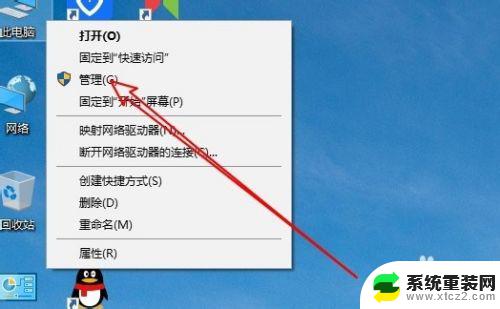
3.然后在打开的Windows10的计算机管理窗口中,点击系统工具中的“本地用户和组”的菜单项。

4.在展开的菜单中我们点击“用户”的菜单项。
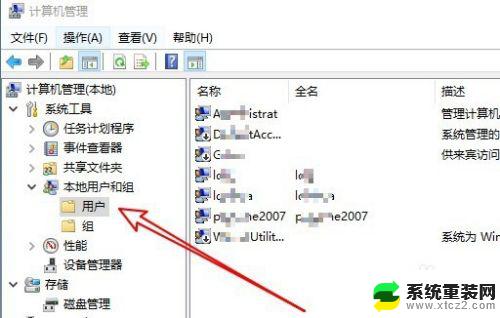
5.然后在右侧打开的窗口中,我们找到要修改的登录用户名。
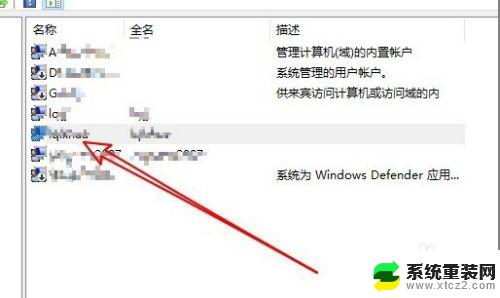
6.双击后打开该用户名的属性窗口,找到窗口中的“密码记不过期”设置项。

7.我们点击该设置项前面的复选框,勾选该设置项,最后点击确定按钮就可以了。
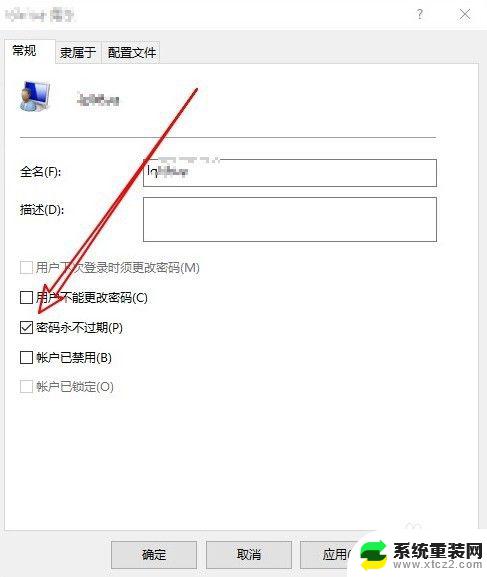
以上就是Windows密码过期的全部内容,如有不清楚的地方,请参考小编的步骤进行操作,希望对大家有所帮助。
windows密码过期 Win10密码过期怎么办相关教程
- win10密码到期提醒 win10密码已过期怎么办
- win10如何跳过开机密码进入系统 电脑开机密码跳过方法
- 忘记电脑开机密码怎么办win10 win10忘记密码怎么办
- win10 网络共享 密码 Win10访问共享文件需要密码怎么办
- win10如何删除pin登录密码 如何取消Windows 10开机PIN码或密码
- win10忘记开机密码无需u盘 Windows10开机密码忘了怎么办忘记
- 联想win10忘记密码无u盘 Windows10忘记开机密码怎么办
- 忘了windows10登录密码怎么办 Windows10开机密码忘了怎么重置
- 如何删除windows登录密码 win10删除开机密码的方法
- win10电脑设置开机密码怎么设置 win10怎样设置开机密码
- 电脑屏幕好暗 win10系统屏幕亮度调节问题
- win10电脑熄灭屏幕时间设置 Win10系统怎样调整屏幕休眠时间
- win10怎么设置触摸滚轮 笔记本触摸板怎么设置滚动功能
- win10麦克风音量怎么调大 win10怎么调整麦克风音量大小
- 如何把桌面的图标隐藏 Windows10系统显示隐藏桌面图标的方法
- 电脑显存一般多大 如何在Win10系统中查看显卡显存大小
win10系统教程推荐
- 1 win10快捷方式怎么创建 在Win 10桌面上如何创建快捷方式
- 2 电脑开机密码输错了,电脑被锁定怎么办 Windows10系统密码输错被锁住了怎么恢复登录
- 3 电脑上面的字怎么调大小 WIN10电脑系统如何修改系统字体大小
- 4 电脑一直弹出广告怎么办 win10电脑弹广告怎么办
- 5 win10无法找到局域网电脑 Win10系统无法发现局域网内其他电脑解决方法
- 6 电脑怎么更改默认输入法 win10怎么设置中文输入法为默认
- 7 windows10激活免费 免费获取Win10专业版激活密钥
- 8 联想win10忘记密码无u盘 Windows10忘记开机密码怎么办
- 9 window密码咋改 win10开机密码修改教程
- 10 win10怎么强力删除文件 笔记本文件删除技巧